Очистку кэш-памяти стоит время от времени проводить, это позволяет сэкономить достаточно места на диске, поскольку «мусора» от софта различных приложений может быть зачастую по несколько гигабайт.
При очистке кэша важно не потерять данные, поэтому нужно грамотно подойти к процессу.
Один из распространённых способов — очистка кэша при помощи подключения к компьютеру.
Прежде всего, в Настройках своего девайса нужно деактивировать функцию «Найти айфон», чтобы потом восстановить данные из сохранённой резервной копии (для отключения зайдём в Настройки — Имя устройства — iCloud — «Найти iPhone»).
Теперь необходимо подсоединить айфон к компьютеру или ноутбуку посредством usb-провода, открыть на компьютере программу iTunes, и нажать там на иконку, изображающую Ваше устройство.
Переходим в меню «Обзор», находим опцию «Шифрование резервной копии» и ставим напротив неё галочку. Программа запросит создать пароль и подтвердить его, выполним это действие. После этого нажимаем «Создать копию сейчас».
Как очистить КЭШ iPhone на iOS 15?
Ожидаем, пока создастся резервная копия. После завершения процесса, в появившемся окне выбираем опцию «Восстановить из резервной копии» (для восстановления всех данных Вашего айфона). Программа запросит пароль, введём его.
Готово, кэш очищен, и теперь объём Хранилища стал значительно больше — в этом можно убедиться, зайдя на айфоне в Настройки, выбрав раздел Основные, и пройдя оттуда в «Хранилище iPhone».
Если нужно почистить кэш какого-либо отдельного приложения, это можно сделать прямо на устройстве. Заходим в Настройки, переходим в Основные, выбираем Хранилище айфон. Вы увидите список всех приложений, они отображаются от самого «тяжелого» по объёму до самого «легкого». Выбираем то, кэш которого нужно очистить, нажимаем на него. И в открывшемся окне жмём «Удалить приложение» (если там при входе требовались логин и пароль, нужно удостовериться, что Вы помните их, поскольку после удаления нужно будет заново скачать приложение с AppStore и ввести данные для входа).
Приложение удалилось, и с ним все кэшевые данные. Чтобы снова пользоваться программой, скачаем ее заново с AppStore, войдём в свой аккаунт — все данные будут сохранены.
В айфонах дополнительно предусмотрена функция для удаления кэша браузера Safari. Для этого заходим в Настройки, выбираем Safari и жмём «Очистить историю и данные». После нажимаем подтверждение операции. После очистки кэша браузера будет освобождено несколько сотен мегабайт места.
Вопросы и комментарии приветствуются — делитесь!
Елена, технический специалист в интернет-магазине Benks
Источник: yandex.ru
Как очистить кэш на iPhone или iPad: все способы

Кэш, простыми словами — самое грязное место на вашем компьютере или телефоне. Да, это не корзина, не папки пользователя. Им называют хранилище для данных, которые часто используют, но доступ к которому осуществляется гораздо быстрее.
Все редакторы, компоненты операционной системы центра и прочие составляющие телефона и компьютера — имеют собственный кэш.
Для этого можно показать жизненный пример или альтернативу. Преставим перед глазами самого простого офисного работника, который сидит за столом. Поверхность завалена различными бумагами, папками и прочей макулатурой. Дотянуться до них просто, но чаще всего они мешают.
Именно это и называется кэшом. Чтобы было удобнее работать за столом — его необходимо очистить от лишних папок. Так же работает и с устройствами, на которых мы с вами работаем.
Кэш необходимо своевременно и регулярно чистить, чтобы устройству было легче работать, не напрягаясь на «мусор» в дальней коробке.
Если этого не делать, то прибор будет тратить много энергии на прогрузки ненужного, а также просаживать батарею. Возможно, он будет постоянно нагреваться при простом запуске, а некоторые приложения под наплывом перестанут работать исправно. Будут появляться ошибки в браузерах 400, 404, 500, 502.
На каких iPhones можно очищать кэш
Начиная с устройств, которые поддерживают операционную систему Apple: iOS 6. Подобной техники действительно много, тем более на них установлены более свежие версии прошивки телефона. Наиболее свежая в 2021 году является iOS 15.
Список моделей с поддерживающими прошивками одноступенчатый на официальном сайте и в Википедии. Получается, что почти все телефоны, начиная с 4 iPhone имеют возможность очистки кэша. Только в каждой версии присутствует собственные нюансы:
- До 8 iOS нет возможности очищать кэш с других приложений. А также нельзя очищать кэш в браузерах.
- До 10 iOS нет возможности очистить «другое», плюс там немного другая механика, более муторная.
- В более свежей версии можно чистить кэш и внутри самих приложениях, не заходя в настройки самого телефона.
Как очистить кэш и куки браузера на iPhone
Очищать лишний «мусор» в браузерах телефона обязательно, иначе сайты будут медленнее открываться, а иногда вся работа будет подвисать. В этой статье подробно описаны способы очистки браузеров Safari и Chrome.
Как очистить кэш Safari
Поэтапная процедура очистки:
- Заходим в «Настройки» на нашем устройстве.
- Листаем ниже и находим иконку с браузером, нажимаем.
- Нажимаем на кнопку «Очистить историю и данные».


После этого весь кэш, скопившийся в браузере за это время, будет уничтожен, а сайты перестанут зависать или лагать. Но стоит учитывать, что история посещений тоже будет стёрта.
Как очистить кэш Chrome
Пошаговая инструкция, которая поможет вам в этом:
- Открываем необходимый нам браузер, тапнув на подходящую иконку.
- Нажимаем на три точки, расположенные вертикально, в правом верхнем углу.
- Выбираем слово «Настройки». Данная опция сокрыта под тремя точками.
- Переходим в «Личные данные», нажимая по соотвествующей надписи.
- Затем кликаем на «Очистить историю данных», что находится в конце списка.
- Кликаем на «Удалить все данные», а затем очищаем историю.
Важно знать, что если на экране опций нет «Очистить данные», то следует щелкнуть по рядом стоящей надписи и выбрать, что именно удалить.
Как очистить кэш приложений на iPhone
На самом деле это достаточно просто: основные данные можно удалить в настройках, зайдя на определенные иконки нужных приложений. Но в некоторых из них нужно зайти и стереть включённые данные, только внутри само́й программы.
Практически везде способ одинаковый: мы удаляем приложение со всеми данными, после чего устанавливаем заново. Нечто вроде перезагрузки, согласитесь?
Здесь нет ничего особенного и примечательного, но следует помнить, что при удалении данных с этого приложения необходимо стабильное подключение к интернету или сотовой связи. Подробная инструкция:
- Повторно открываем на устройстве «Настройки».
- Листаем и находим слово «Хранилище», кликаем на него.
- Находим среди всех перечисленных ярлыков и объектов социальную сеть.
- Нажимаем «Удалить приложение».
- Скачиваем его повторно в App Store.
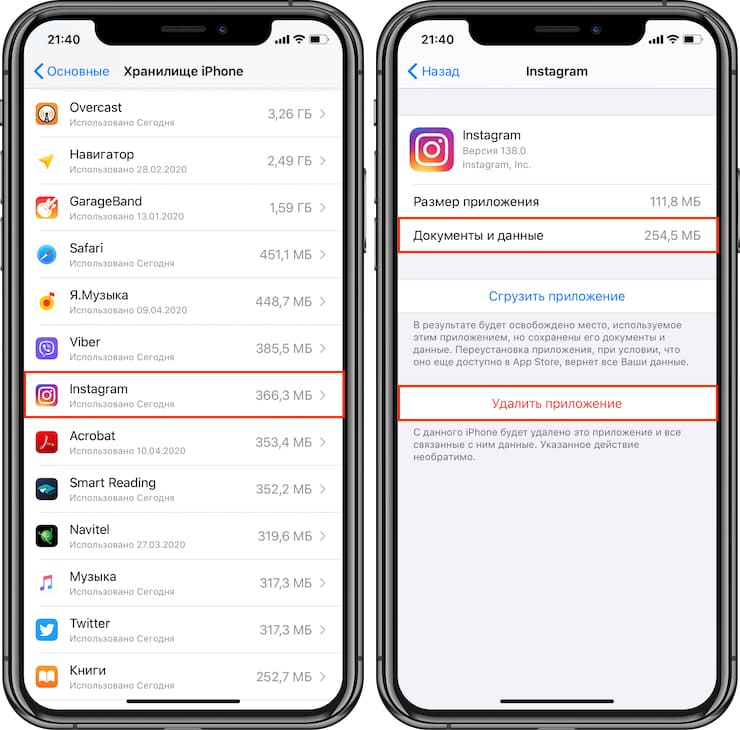
Можно просто стереть данные, не удаляя приложение, но тогда часть кэша останется.
Telegram
Социальная сеть, покорившая практически всю Россию. Кэш и лишние данные можно удалить первым способом, какой мы указали в ситуации с Instagram’ом. Или же воспользоваться внутренней чисткой. В некоторых версиях доступно «Стереть данные» в самом приложении.
Viber
В этой социальной сети постоянно что-то пересылают, отправляют различные фотографии, ненужные «поздравления», какие вы можете вообще не открыть — но они сохранятся в кэше. Подобные вещи могут занимать и до гигабайта памяти, поэтому важно стирать данные и здесь.
Можно сделать это несколькими способами: удалить переписки и прочие сообщения внутри приложения, стереть данные в своём профиле. Или же обратиться к нашим любимым настройкам, совершив «переустановку».
В данном случае удалить кэш можно действительно двумя способами. Первый — внутри самого приложения, а второй — удалив и вновь установив программу. Как удалить внутри приложения покажет пошаговая инструкция:
- Заходим в приложение, нажимая на зелёную иконку с белой трубкой.
- Листаем вправо или нажимаем на шестеренку в нижнем правом углу.
- Находим пункт «Данные и хранилище».

- После этого нажимаем на «Управление хранилищем».

- Смотрим, сколько у нас забито памяти разными изображениями и документами. Здесь есть подробный отчёт, вплоть до каждого объема любого объекта.

- Выбираем самое ненужное и удаляем.

Этот метод действенен, если вам часто пересылают различные видео или документы, изображения или иные объекты. Память моментально очищается, благодаря чему перестают подвисать сообщения и иные функции приложения.
YouTube
Социальная сеть, в которой полным полно видеороликов действительно занимает не так уж и мало кэша и памяти в телефоне. К сожалению, внутри самого приложения невозможно произвести чистку, поэтому придётся удалить его и заново установить, как в случае с Instagram. А именно:
- Вновь заходим в настройки и находим надпись «Хранилище и данные».
- Среди всего перечисленного списка приложений находим наш YouTube.
- Нажимаем «Удалить приложение».
- Устанавливаем его заново.
Здесь важно помнить, что при удалении приложения придётся заново пройти авторизацию и ввести почту с паролем.
Как очистить кэш игр на iPhone
В некоторых из игр (Minecraft, Free Fire и других) есть внутренняя чистка кэша, но в некоторых это недоступно, поэтому приходится заниматься переустановкой приложения с предварительным удалением всех данных. Это ничем практически не отличается от чистки соцсетей, только в этом случае мы должны найти иконку определённой игры.
Самое главное: войти в игру под аккаунтом Apple или же подключить Game Center, чтобы сохранился прогресс.
Кэш памяти на iPhone
На всех моделях телефона от корпорации «Яблоко» есть кэш. Он связан не только с памятью, но и с оперативной частью, из-за чего нередко становится бесполезном вещью, стоит нам просто позабыть о тех же фотографиях в галлереи.
Нюансы определяются версией прошивки устройства, какое можно посмотреть в настройках вашего телефона, а доступные — на сайте Apple или в Википедии. Максимум, что может отличаться: это названия самих кнопок. Может быть вместо «Управление хранилищем» — просто «Хранилище». Механика остается идентичной.
Очистка кэша на iPad
На самом деле сама механика не отличается ничем по сравнению с современными моделями телефонов от корпорации Apple. Все практически то же самое: названия кнопок, действия, процесс удаления.
Если зайти в Настройки, то можно увидеть знакомое «Основные», «Управление хранилищем» и так далее.




Частые вопросы
«Нужно кэш очищать постоянно?»
— На самом деле сама очистка должна проводиться не чаще одного раза в неделю-две, иначе телефону будет сложнее ориентироваться в ваших запросах и потребностях. Можно чистить постоянно, но таким образом вы постоянно будете забивать память чуть быстрее.
«Можно ли не чистить кэш? Чем это чревато?»
— Ну, во-первых ваши приложения будут медленно открываться, а порой вылетать совсем. Ошибки в браузерах тоже не заставят себя ждать, если не очищать кэш в течение года. Так, если подумать, кэш можно не чистить, но подумайте: нужны ли вам эти проблемы.
«Можно ли отключить кэш?»
— В некоторых приложениях можно отключить сгружение данных на само устройство, например, в WhatsApp. Чтобы только в чатах сохранись картинки, а не переносились в галлерею. Но так — нет. Это важная и ключевая составляющая телефона.
«На что влияет кэш?»
— На работу операционной системы, естественно, а также на память телефона и загрузку различных объектов. Выше мы приводили аналогию: в одно время это полезно, но когда вам это уже не требуется — действительно мешает. Ошибки в браузерах тоже появляются из-за перегрузки кэша.

Привіт! Я засновник проєкту Apps4Life. Все починалося як хобі, та перетворилося на великий корисний проєкт, що допомагає людям познайомитися з цифровим світом мобільних ігор, додатків, вебсервісів та криптоіндустрії.
Источник: apps4.life
Как очистить кэш на iPhone

Как известно, аппетит приходит во время еды. Если не так давно владельцы iPhone 4S и 5 обходились 8 или 16 Гб встроенной памяти, то нынешним обладателям 5SE, 6 или 7 уже не хватает 32 и даже 64 Гб. Особо «настойчивые» умудряются забить 256 Гб на новейших iPhone 8 или X. Совершив подобный «подвиг» пользователь начинает проклинать Apple за «малый объем» накопителя и задается вопросом о том, как на Айфоне очистить кэш.
Общие сведения о кэшировании
Технология быстрого доступа к данным, называемая кэшированием, применяется в компьютерных системах повсеместно. По уровню исполнения кэш разделяют на аппаратный и программный. Первый реализован на уровне процессора, а второй, соответственно, – на уровне ОС. Управлять пользователь не может ни тем, ни другим. Фактически доступ у владельца iPhone есть только к кэшу браузера и данными небольшого количества программ, в которых эта функция реализована разработчиками.
Кэш данных в iOS
В отличии от Android, где ручная очистка кэша считается нормальным явлением, iOS справляется с этой задачей автоматически. Система определяет наличие свободного места, а при его недостатке избавляется от тех элементов, которые могут быть загружены повторно. В первую очередь происходит удаление временных файлов и кэша, затем проводится очистка устройства от потоковой музыки, видео и элементов приложений. Только после выполнения всех доступных автоматике операций ОС выдаст сообщение о нехватке памяти.
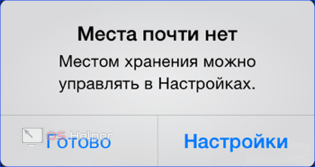
Объем свободного места
Проверить наличие свободного места на своем Айфон пользователь может в любой момент в настройках. Раньше эта информация была доступна только в цифровом виде, но после выхода iOS 10 она отображается и графически.
Через настройки iOS
Оба представления собраны в одном разделе операционной системы. Искать их в разных местах пользователю не придется.
- Открываем в настройках пункт «Основные». На главном экране в верхней и нижней части видно два параметра, содержащих необходимую информацию об использовании внутренней памяти. Первый дает нам только сведения в цифровой форме, а второй содержит элементы управления программами.
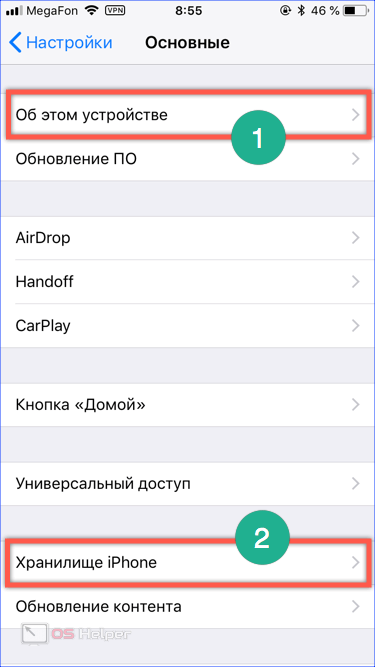
- В разделе «Об устройстве» смотрим общую и доступную емкость. Оба показателя отмечены на скриншоте одной рамкой.
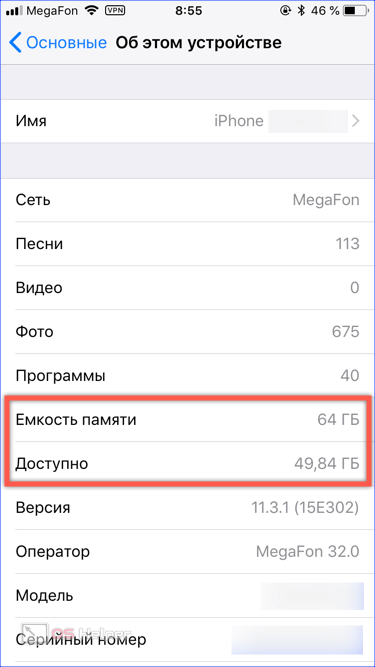
- В следующем пункте информация о хранилище показана в графическом виде. Первая стрелка указывает на серую область «Другое». Сюда система относит все кэшированные файлы, к которым пользователь запрашивал доступ. К примеру, если не загружать альбом из Apple Music или ВКонтакте локально, а слушать его с использованием сети Wi-Fi, он будет числиться не как музыка, а попадает в категорию «Другое». Аналогичным образом учитываются фотографии, отправленными в «Фотопоток». Цифрой «2» отмечены системные рекомендации по освобождению места. Нажимаем отмеченную стрелкой ссылку, чтобы просмотреть все предложения по оптимизации.
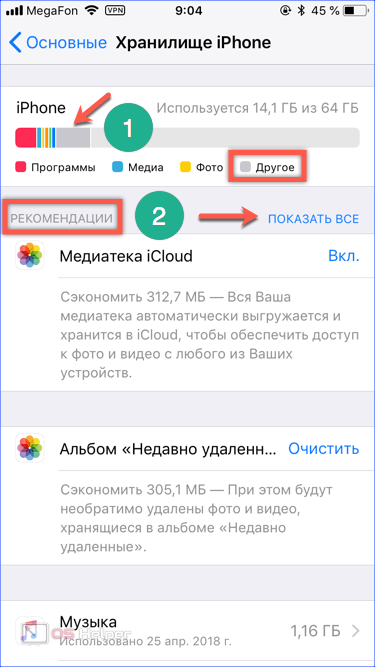
- Здесь нам предлагается перенос фото в облако, очистка папки с удаленными снимками и освобождение от редко используемых программ. Если свободное место крайне необходимо, соглашаемся с рекомендациями. В данном случае освободится порядка 700 Мб.
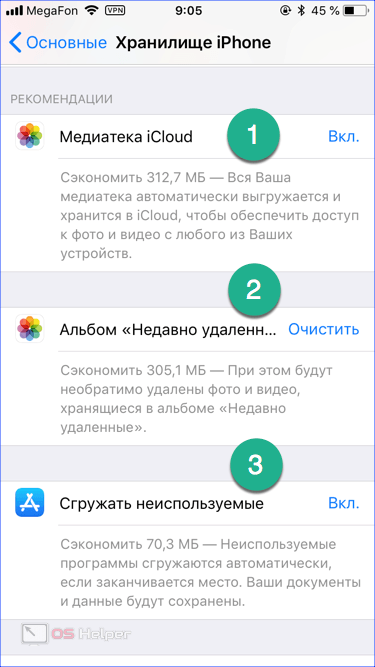
В iTunes
Аналогичную информацию можно получить, используя iTunes. Подключив iPhone к ПК, переходим к разделу «Обзор» в области навигации. В нижней части окна размещается диаграмма использования хранилища смартфона. Наводя мышку на цветные области, можно посмотреть занимаемое различными категориями файлов место.
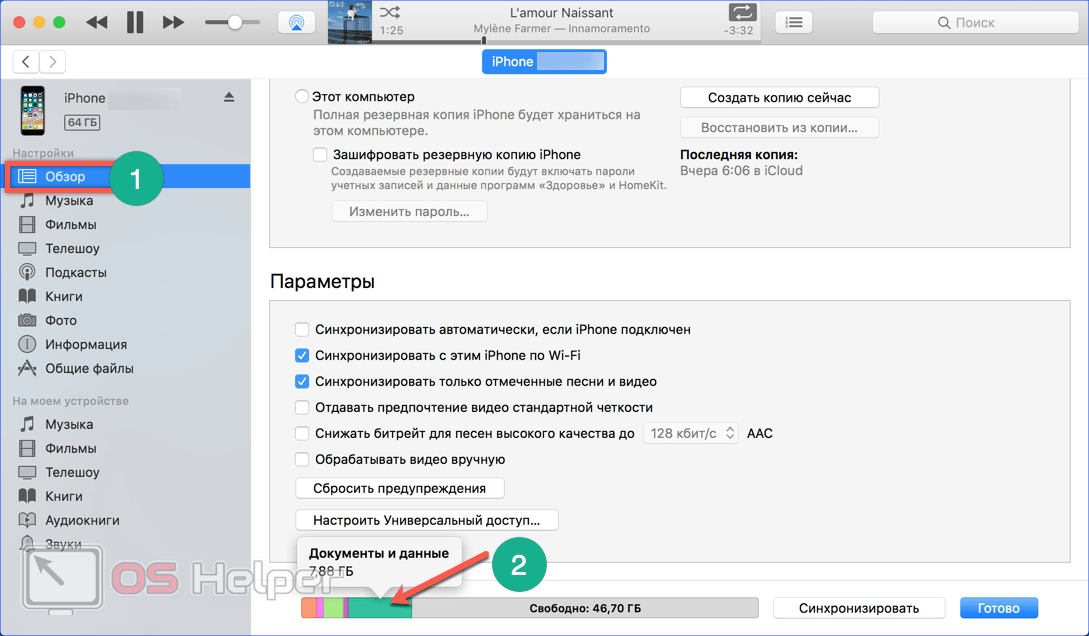
Очистка браузера
Как мы уже говорили выше, данные Safari относятся к той категории, которой пользователь может управлять вручную. Рассмотрим, какие возможности по удалению кэша содержат настройки системного браузера.
- В разделе «Хранилище iPhone» опускаемся ниже рекомендаций. Здесь располагается перечень всех установленных в системе приложений, данные о последнем использовании и размере занимаемого места. Находим в списке браузер «Сафари».
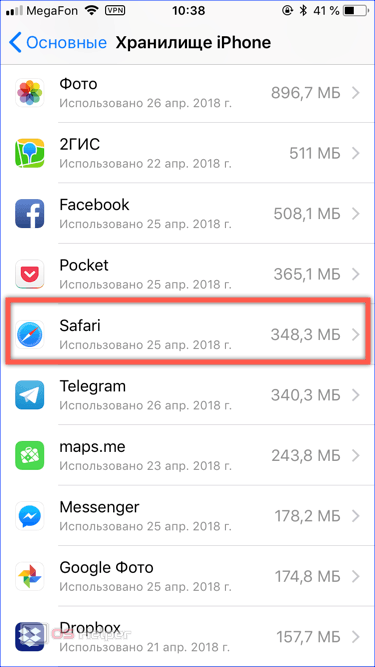
- Интересующая нас область отмечена на скриншоте рамкой. В ней сразу указывается объем данных, который можно очистить.
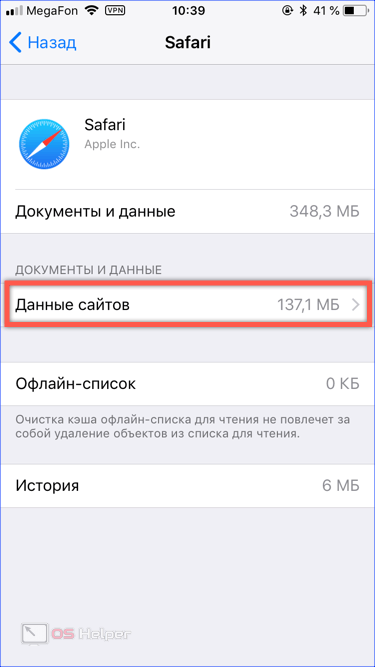
- Кэшированные материалы с веб-страниц автоматически сортируются по размеру от большего к меньшему. Отмеченная рамкой кнопка в нижней части экрана позволяет открыть список посещенных сайтов целиком. Если пролистать его, можно заметить, что большая часть данных уже обнулена самой системой. Для перехода в режим редактирования нажимаем на указанный стрелкой элемент управления.
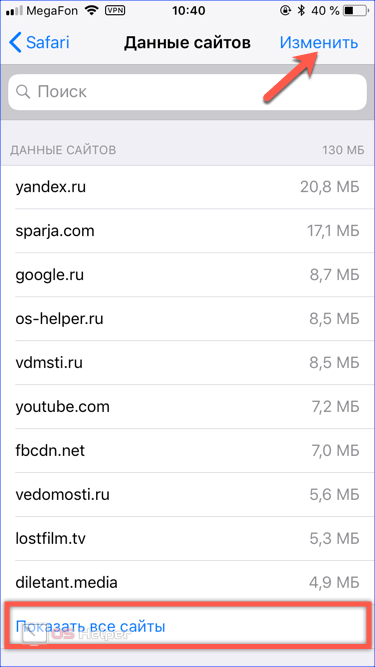
- Напротив каждой страницы появится знак «-». Используя его, можно выборочно почистить список.
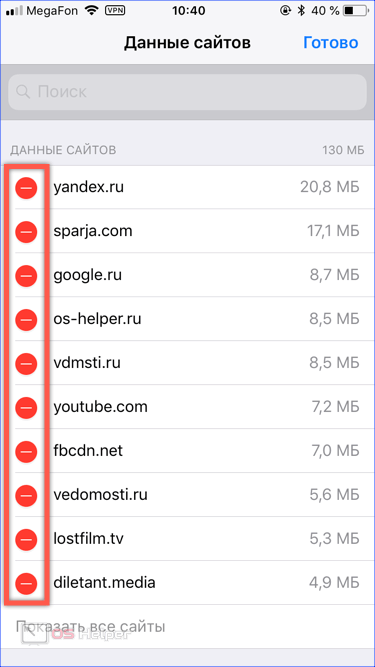
- Еще один вариант редактирования, предусматривающий индивидуальное удаление, основан на стандартном для iOS жесте смахивания. Делаем на выбранной странице свайп в направлении, указанном стрелкой. В результате откроется область с виртуальной кнопкой «Удалить». Если продолжить движение пальца в том же направлении, запись стирается простым смахиванием.
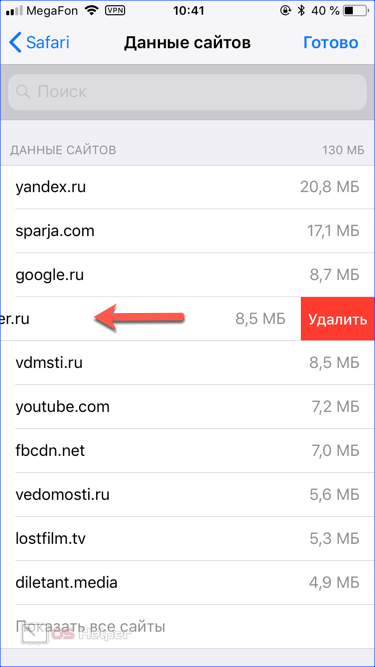
- Когда нет желания возиться с каждой записью отдельно, можно удалить все данные сразу, воспользовавшись отмеченной на скриншоте кнопкой.
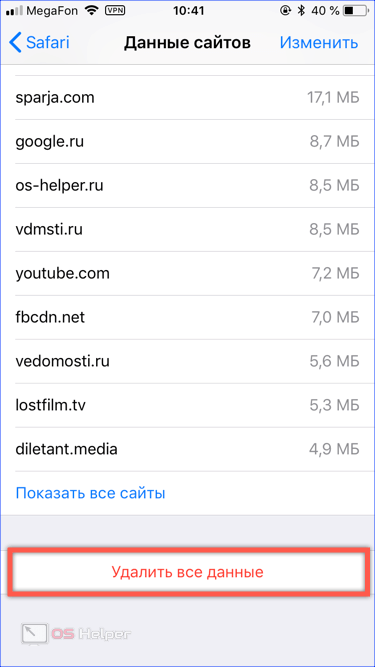
Кэш программ
Если открыть главный экран настроек и промотать его до конца, откроется область, в которой расположены параметры установленных пользователем игр и приложений.
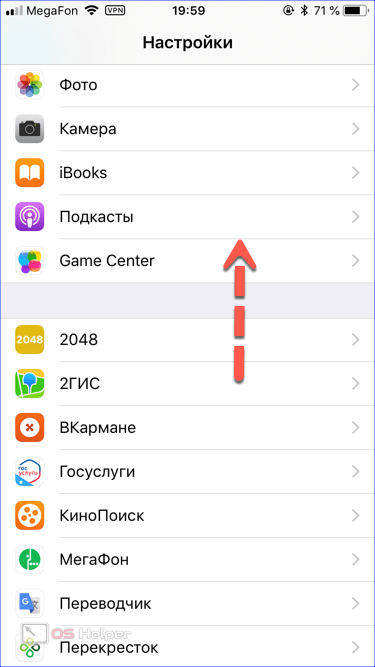
В большинстве случаев опции ограничены показанным в рамке блоком. Здесь настраивается поисковая выдача, порядок вывода уведомлений и автоматического обновления контента. В редких случаях разработчики размещают обозначенный стрелкой переключатель для автоматической очистки кэша приложения. Передвинув его в положение «Включено», вы даете возможность программе самостоятельно убирать за собой временные файлы после ее закрытия.
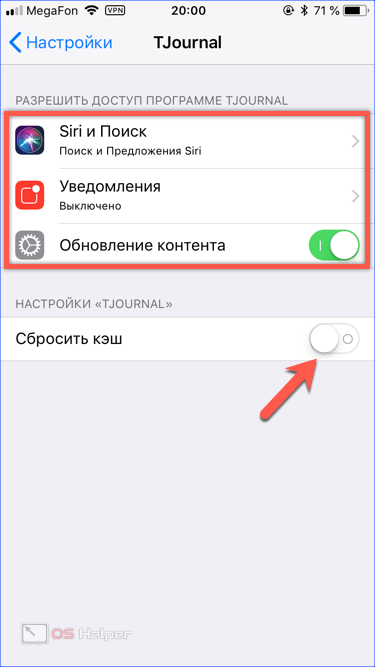
Срок хранения сообщений
Описанные выше методы очистки браузера или отдельных приложений не дадут вам много места. Гораздо большего эффекта можно добиться, ограничив время хранения контента в мессенджерах.
- Разберемся с этой опцией на примере Телеграмм. Переходим в настройки приложения и ищем отмеченный на скриншоте пункт.
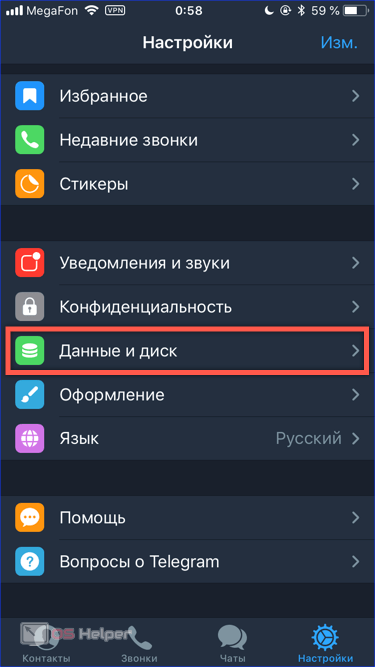
- Вверху экрана видим нужный нам параметр настроек. С его помощью конфигурируется использование мессенджером дискового пространства.
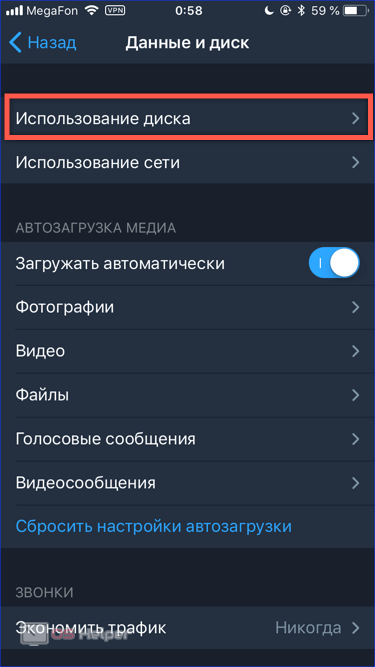
- Цифрой «1» обозначен параметр, регулирующий срок хранения сообщений на устройстве. Аналогичная возможность предусмотрена в настройках у популярных WhatsApp, Вайбер и встроенном клиенте iMessage. По умолчанию значение этого параметра выставлено в состояние «Бессрочно». Второй обозначенный на скриншоте пункт позволяет сбросить текущий кэш сообщений.
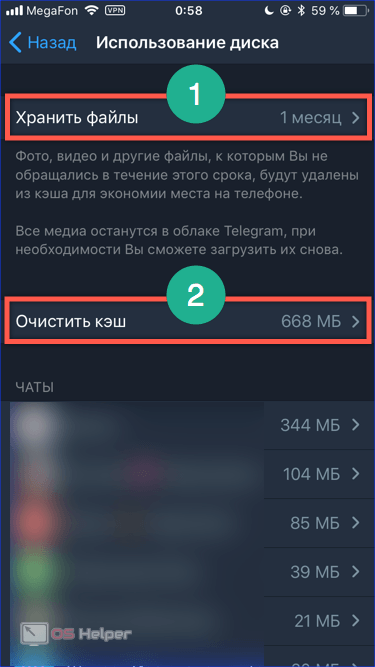
- Всплывающее меню открывает возможность выбрать подлежащие удалению файлы или стереть все полностью.
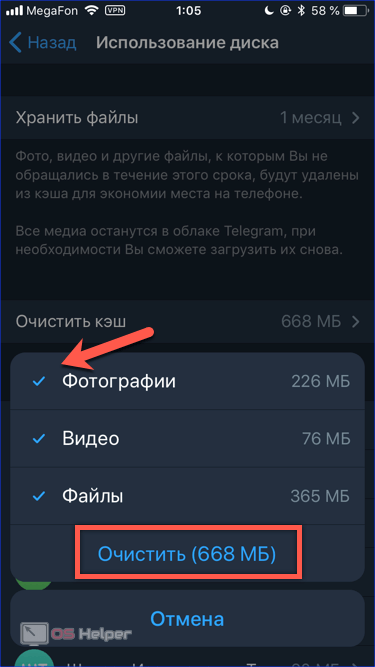
Приложения социальных сетей хоть и не имеют таких настроек, но уже давно перестали активно поглощать доступное место. Переход под крыло Фейсбука положительно сказался на оптимизации Ватсап и Инстаграм. Приложения получают регулярные обновления с исправлениями и работают стабильно. По крайней мере Instagram больше не нуждается в удалении с устройства для поддержания работоспособности.
В заключение
Главный плюс iPhone для пользователя заключается в том, что этот смартфон просто работает. Его не надо постоянно настраивать, применяя опыт полученный на Android. iOS прекрасно справляется со своими задачами и не нуждается во вмешательстве, в редких случаях требуя перезагрузку. Правильно настроив приложения с регулярно обновляющимся контентом, переведя почту на протокол IMAP, а фото отправив в облако, вы никогда не столкнетесь с нехваткой свободного места на устройстве.
Видеоинструкция
Если у вас еще остались вопросы по работе кэширования на iPhone посмотрите, расположенный ниже тематический видеоролик.
Источник: os-helper.ru